【MindManager2021永久激活版】MindManager2021永久激活版下载 v21.0.261 电脑pc版
软件介绍
MindManager2021永久激活版是一款广受欢迎的思维导图软件,该电脑软件旨在帮助用户更高效、更方便的制作出更加优秀的思维导图内容出来,该软件还提供了多种图形、颜色、字体和模板的选择,可以根据用户的偏好和需求进行自定义设置,从而更好地满足用户的要求和提高原创能力。
MindManager2021软件具有直观的界面和丰富的功能,使用户可以通过创建、编辑、展示和共享思维导图来进一步整理思路、优化工作流程和提高效率。

MindManager2021永久激活版软件特色
-快速将主要概念分解为较小的细节,同时保持连接简单明了。
-在创建任务时将细节和上下文添加到任务中,而无需退出流程。
-通过简单的拖放即可重新排列或复制信息。
-发现主题,任务和数据之间的隐藏连接。
-消除冗余,发现风险并发现机会。
-在采取行动之前先了解行动的下游影响,从而做出更好的决策。
-透明地传达所有权,优先级,截止日期等信息。
-直观地关联相关和从属的操作项,以消除冗余并鼓励协作。
-按资源,任务,时间表,甘特图等查看项目,以查看进度,状态,危险信号和风险。
-同步来自Microsoft Office文件,内容存储库和800多个应用程序的相关数据。
-轻松添加,关联和查看文件,图像,链接,媒体等,以对您的日常生活,工作和世界进行统一控制。
-流畅地更改您正在查看或显示的信息,而无需切换窗口或拆分屏幕。
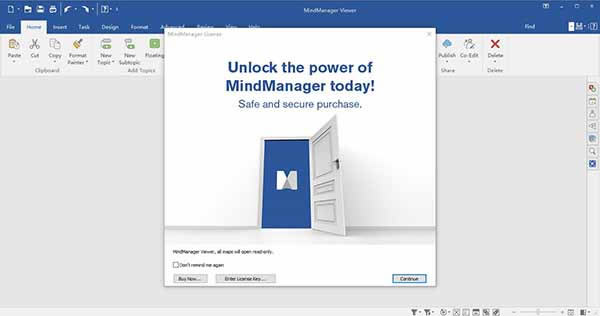
MindManager2021永久激活版怎么设置中文
1.进入软件找到【File】(文件)选项,单击;
2.选择【Options】(选项),单击选择;
3.在弹出的窗口中依次选择【General】(常规)-【Language】(语言)-【简体中文】;
4.在更改语言后不会立即生效,您需要重启该软件,界面语言才会更改过来。因此,在您更改语言前,请务必保存当前工作文件;
5.重新打开后,英文界面就完全变为中文。
mindmanager2021安装方法
一、安装
安装很简单,下载好软件后双击程序,然后只需要按照提示点击下一步即可完成安装,如下图所示:
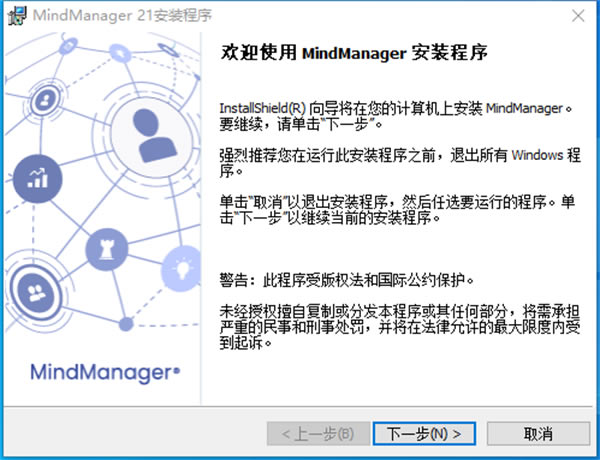
MindManager Windows 21安装导向
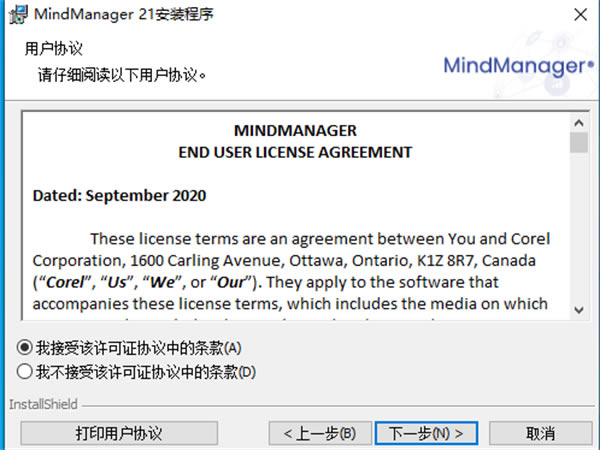
MindManager Windows 21 用户协议
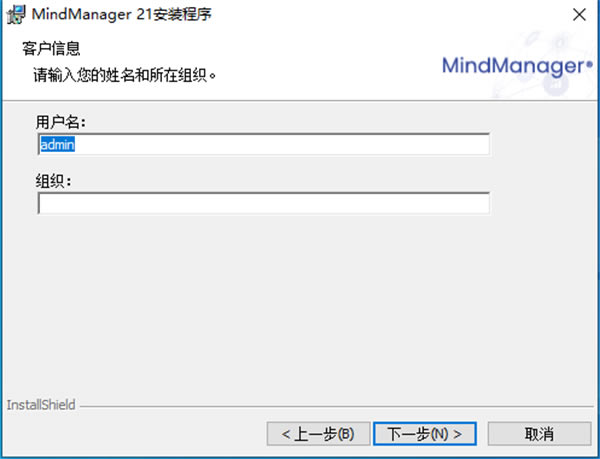
电脑账号确认
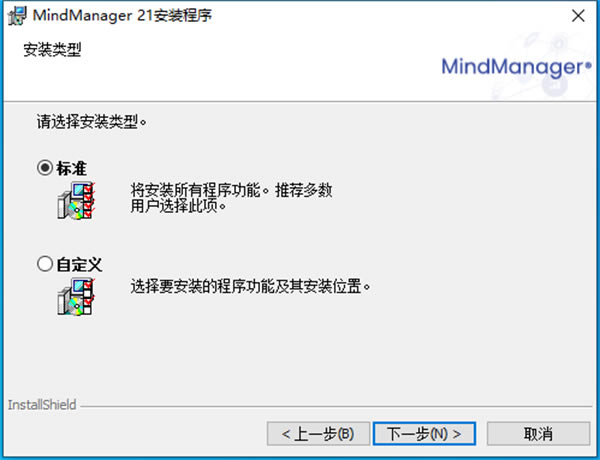
MindManager Windows 21 安装类型
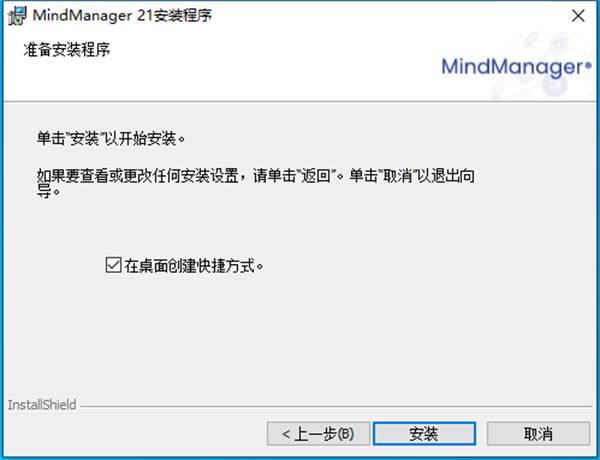
MindManager Windows 21 安装
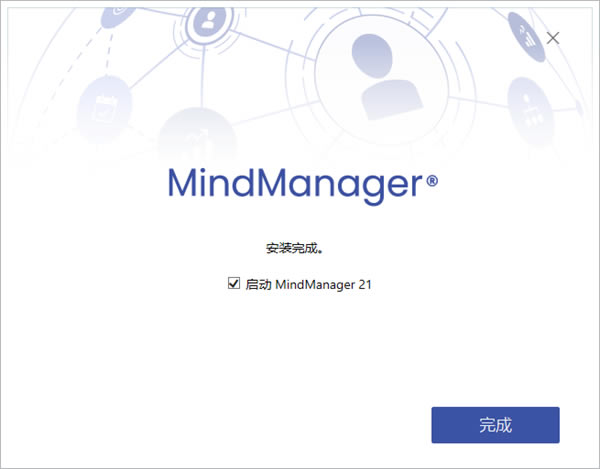
MindManager Windows 21 安装完成
mindmanager怎么添加箭头
1.首先将mindmanager点击打开,然后在页面上选择自己想要新建的导图样式,点击该导图样式。
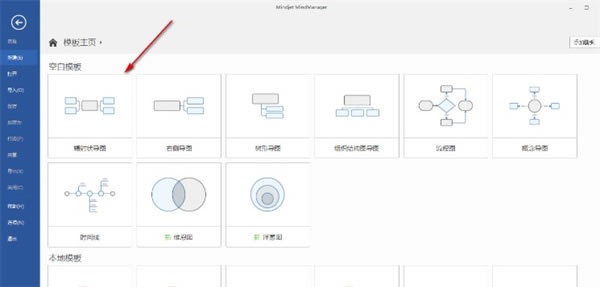
2.之后就会弹出一个导图样式的预览窗口,我们在该窗口的右下角点击【创建导图】按钮进入到编辑页面中。
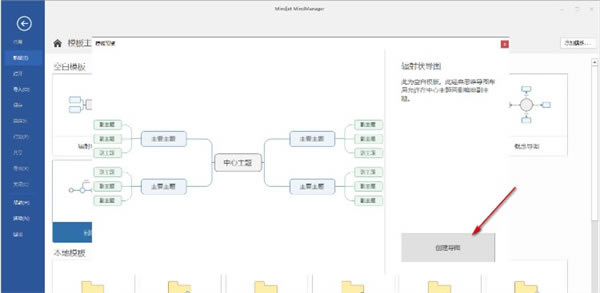
3.进入到mindmanager的编辑页面之后,你可以用鼠标点击【中心主题】左右两侧的【+】图标进行新建主要主题。
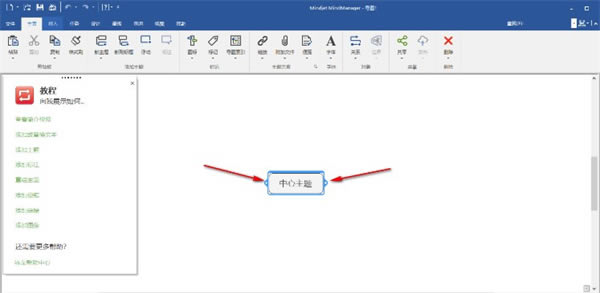
4.根据自己的需要进行新建,可以新建多个主要主题,并且在框中编辑好自己想要的内容,并且可以在【设计】的窗口中,给主题框设置一下线条颜色以及填充肢体框颜色等。
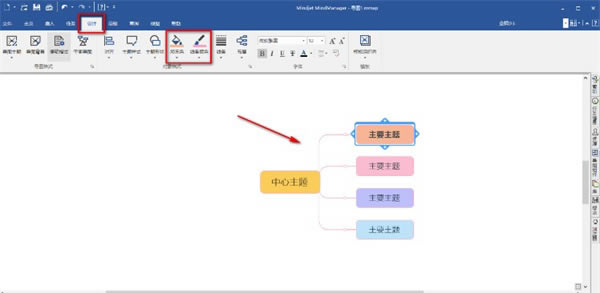
5.然后将鼠标定位到上方的【插入】选项的位置进行点击,接着在下方的工具栏中点击【关系】的下拉按钮,接着在下拉选项中选择【插入关系】。

6.接着用鼠标点击需要连接的两个主要主题框,之后就会出现一个虚线的箭头将这两个主题框连接起来,如图所示。
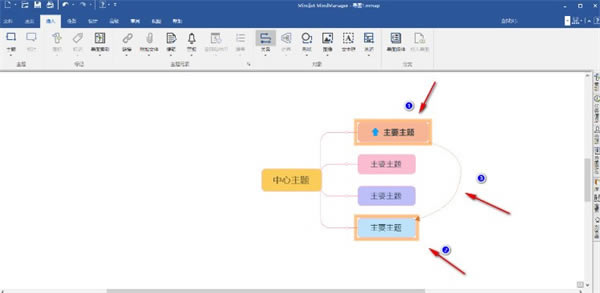
7.并且你还可以在虚线的编辑框中输入这两个主要主题的汇总内容,编辑好之后,将鼠标移动到其他空白地方进行点击即可编辑好。
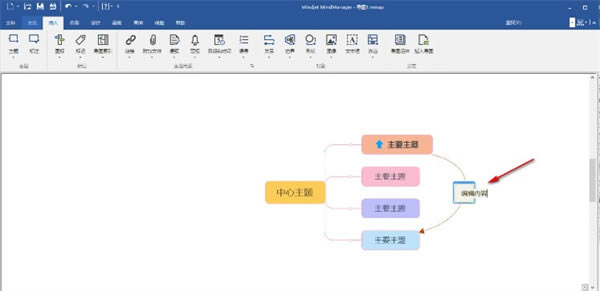
MindManager中有哪些常用的思维导图模板
一、辐射状导图
辐射状导图我们常用的思维导图里面是比较经典的一种导图,在我们的MindManager软件打开后就可以点击创建辐射状导图,辐射状导图是由一个中心主题向四周扩散其他分支。一般的情况下,我们都会先定好中心主题再进行发散。比如我们想写一个读书笔记的时候,会先定一个中心主题,如下图所示,中心主题是《朝花夕拾》人物关系。那么很显然,由这个主题扩散的其他分支就是分别来讲述《朝花夕拾》这本书中的人物关系。
如果在使用辐射状主题的时候分支较多,我们可以根据内容的顺序给导图的每条分支编上序号。操作方法是打开上方功能区的“插入”选项卡,找到编号功能,选择需要的形式插入,如下图所示:
二、右侧导图
MindManager中的第二种导图是右侧导图,顾名思义,右侧导图的结构是中心主题在左边,其他的主题往右发散。右侧导图和我们常见的手写读书笔记形式很相似,而且它和传统的大括号结构也很相似,所以右侧导图也深受大家的喜爱。
三、树形导图
MindManager中的第三种导图是树形导图,其实它和组织结构导图很像都是中心在顶端,导图的内容以及信息是往下发散。区别是,树形导图的主要主题词是竖线状排列;而组织结构图的主要主题词是横线状排列。个人认为树形导图的延伸方式更易于阅读和浏览,所以通常树形导图的使用频率也会更高。
四、免费表格
在MindManager空白模板中,最后一个叫免费表格,其实它也可以叫做自由形式导图。因为它是一种由浮动主题结构组成,它没有固定的中心主题。可以用于我们陈列多个独立的主题信息。
当我们鼠标右键就可以看到创建浮动主题,并且还将相互关联的主题词,通过关系线进行关系表达。
在设置关系线时,我们只需要先点击一个主题,然后再点击你想要关联的另一个主题,这样两个主题之间的关系线就生成了。拖动关系线周围的蓝色圆点,可以调整弧度;双击关系线,就可以进行更具体的格式设置。这种自由分散的导图,可用于我们日常做灵感激发。
点击下载办公软件 >>本地高速下载
点击下载办公软件 >>本地高速下载